
Yavaş bir bilgisayarı hızlandırma reçetesinin sadece daha fazla (veya daha hızlı) RAM eklemek olduğu bir zaman vardı. Ancak bugünlerde bu, ilk önce seçilecek en iyi yükseltme olmayabilir.
RAM Yükseltmesine İhtiyacınız Var mı?
RAM'i yükseltmenin açıkça iyi bir fikir olduğu bazı senaryolar vardır. Web'de gezinme, video izleme, Microsoft Office çalıştırma ve bir veya iki oyun oynama gibi günlük kullanım için bir bilgisayar, bize göre en az 8 GB RAM'e sahip olmalıdır.
Orta ve alt düzey bilgisayarların çoğunun 4 GB ile geldiği düşünüldüğünde, bu şaşırtıcı olabilir. Ancak, çok duyarlı değildirler ve bir arka plan işlemi veya üç işlem çalışmaya başlar başlamaz yavaşlama eğilimindedirler.
Bu nedenle en az 8 GB öneriyoruz. 4 GB'lık bir dizüstü bilgisayarınız varsa, RAM'i kendiniz yükseltip yükseltemeyeceğinizi görmek için kılavuza bakın. Bazı dizüstü bilgisayarlarda RAM anakarta lehimlenmiştir, bu durumda RAM yükseltmesi mümkün değildir.
Bu arada, en yeni AAA oyunlarını oynamak isteyen oyuncular 16 GB RAM ile daha iyi durumda. Bunun üstüne gitmek gerçekten sisteminizle ne yapmak istediğinize bağlıdır. Örneğin, 4K video düzenleme için kullanmak istediğiniz meraklı sınıfı bir bilgisayar, muhtemelen 32 GB civarında bir şeye ihtiyaç duyacaktır.
Bu durumlar bilgisayarınızı kapsamıyorsa, bu yeni RAM modüllerine ulaşmadan önce göz önünde bulundurmanız gereken bazı noktalar aşağıda belirtilmiştir.
Darboğazları Kontrol Edin
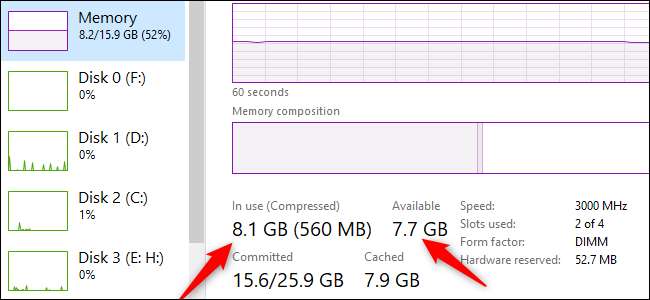
Sorunlarınızın kaynağı RAM sıkıntısı ise, sistem performansınızı kontrol ederek bunu keşfedebilmelisiniz. Bunu yapmak için Ctrl + Shift + Esc tuşlarına basın Windows 10’un Görev Yöneticisini açın ve ardından gelişmiş görünümü açmak için "Daha fazla ayrıntı" yı tıklayın. "Performans" sekmesini ve ardından "Bellek" öğesini tıklayın.
Ardından, görev yöneticisine göz kulak olurken bilgisayarınızı normalde yaptığınız gibi kullanmaya başlayın.
Bir yavaşlama yaşadığınızda, RAM kullanımını gösteren grafiğin altındaki "Kullanımda" ve "Kullanılabilir" bölümlerini kontrol edin. Sık sık hala mevcut olan bir ton RAM'iniz varsa, sorun muhtemelen RAM değildir. Bununla birlikte, her yavaşlamada maksimuma çıkarılırsa, daha fazla RAM işleri iyileştirebilir.
XMP Etkin mi?
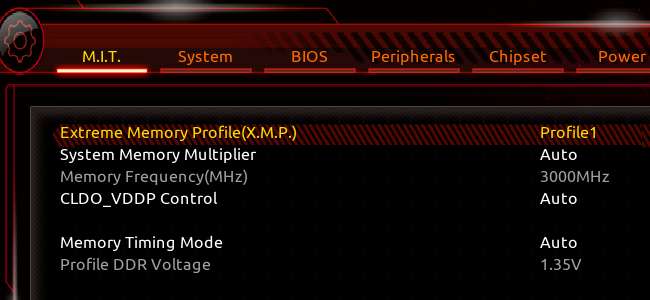
DIY masaüstü bilgisayar üreticileri, mevcut RAM'lerinin performans yeteneklerini en üst düzeye çıkarmıyor olabilir. Kendi bilgisayarlarını kuran çoğu insan bunu büyük olasılıkla zaten yapmış. Anakartın BIOS ayarlarında şunları yapabilirsiniz: eXtreme Bellek Profili (XMP) adı verilen bir şeyi etkinleştirin . Bilgisayarınızda bir AMD işlemci varsa, bunun yerine DOCP görebilirsiniz.
XMP, görünüşte bir hız aşırtma aracı olan bir Intel teknolojisidir. Bununla birlikte, manuel ayarların hiçbirinde değişiklik yapmadan BIOS'ta açarsanız, RAM'in daha yavaş olan varsayılan hızdan ziyade derecelendirildiği hızda çalışmasına izin verir.
İLİŞKİLİ: RAM'inizin Belirtilen Hızlarda Çalışmasını Sağlamak için Intel XMP Nasıl Etkinleştirilir
Hızlarınızı Kontrol Edin
Bilgisayarınızın RAM'ını yükseltme depolama veya grafik kartını değiştirmek kadar kolay değildir. Doğru türü seçmelisiniz (modern anakartların sürümü DDR4 ) ve hızı bilgisayarınızın ana kartıyla uyumlu olmalıdır.
Ek olarak, bir RAM modülünü tutuyor ve başka bir tane ekliyorsanız, aynı hızlara sahip olmaları gerekir. O zaman bile, bazı insanlar kesin olmak için karıştırmak ve eşleştirmek yerine iki özdeş RAM çubuğu kullanmayı tercih ediyor. Emin olun bilgisayarınızın RAM hızını kontrol edin RAM'in daha hızlı bir yükseltmenin ne kadar büyük olacağını belirlemek için.
Gerçek hızlar söz konusu olduğunda, bilgisayarınızın RAM'i 2.400 MHz gibi daha düşük bir hızdaysa, 3.000 MHz veya daha yüksek bir değere yükseltme, gözle görülür performans iyileştirmeleri ile sonuçlanmalıdır. Halihazırda 3.000 MHz sallıyorsanız, daha hızlı RAM'in sağladığı performans artışı fark edilmeyebilir. Bu, özel PC'nize ve onu nasıl kullandığınıza bağlı olarak değişecektir.
İLİŞKİLİ: Bilgisayarınızda Ne Kadar RAM (ve Hızı) Nasıl Görülür?
Bunun yerine bir SSD alın

Darboğaz RAM'iniz değilse, birkaç seçeneğiniz daha vardır. Bir numaralı seçenek, katı hal sürücüsüne (SSD) yükseltme PC'nizde hala bir sabit sürücü varsa. RAM'i artırsanız bile, bir PC için onu sabit sürücüden SSD'ye taşımaktan daha iyi bir yükseltme yoktur.
Samsung 860 Evo gibi daha eski bir SATA III SSD bile yanıt sürelerinde ve genel performansta gözle görülür bir artış sağlayacaktır. Anakart kabul ederse NVMe sürücüleri , o zaman performans iyileştirmeleri daha da fark edilir olacaktır.
O eski sabit sürücüyü de atmayın - bilgisayarınızda hala yer varsa, onu ikincil depolama olarak kullanabilirsiniz. Ayrıca harici bir sabit sürücü muhafazasına da koyabilir ve bu şekilde kullanabilirsiniz (tabii ki kişisel dosyalarınızı kopyaladıktan ve yeniden biçimlendirdikten sonra).
İLİŞKİLİ: Bilgisayarınıza Yeni Bir Sabit Sürücü veya SSD Nasıl Yükseltilir ve Takılır
CPU ve GPU'ya bakın

Sorunun RAM olmadığını belirlerseniz ve SSD yükseltmesi zaten kapsanmışsa, CPU'nuzu veya GPU'nuzu yükseltmenin veya belki de yeni bir sistem kurmanın veya satın almanın zamanı gelmiş olabilir.
CPU'nuzun nasıl performans gösterdiğini anlamak için, darboğazları kontrol etmek için yukarıda ele aldığımız adımların aynısını uygulayabilirsiniz. Bu sefer, Görev Yöneticisi'ndeki CPU kullanımına bakın.
Birden fazla programınız açıkken veya çeşitli oyunlar sırasında CPU sık sık maksimuma çıkıyor mu? İşlemciyi suçlamadan önce birkaç oyun denediğinizden emin olun ve bunun tutarlı olup olmadığına bakın, çünkü bazı oyunlar başlangıçta işlemciye daha çok güveniyor.
Teçhizatınızı yükseltecek paranız yoksa, şimdilik sisteminizin kısıtlamalarının farkında olun. Örneğin, aynı anda çok fazla program kullanmayın — bir oyun oynamadan önce, yapabileceğiniz her arka plan işlemini kapatın. Bunlar sadece geçici önlemler ama yardımcı olacaklar.
Sorun CPU değilse, özellikle sizinki bir oyunun minimum özelliklerinin en altındaysa GPU'ya bakın. Tabii ki, yeni bir GPU aldığınızda, bu bir CPU darboğazına neden olabilir, bu da tekrar test etmeniz gerektiği anlamına gelir.
Nakit sıkıntısı çekenler için başka bir alternatif, bileşenlerden biraz daha fazla performans elde etmek için bileşenlerin hız aşırtmasını denemektir. Ancak bu, garantinizin geçersiz kılınması, daha fazla güç tüketilmesi ve potansiyel olarak CPU ve GPU'nun ömrünün kısaltılması gibi risklerle birlikte gelir.
Yine de, seçiminizin hız aşırtma yapmak ya da karşılayamayacağınız yeni bir şey almak olduğu eski bir bilgisayar için hız aşırtma, yerleşik bir yükseltmedir ve en iyi seçim olabilir.
Daha fazla bilgi için şu adresteki eğiticilerimize göz atın: hız aşırtma , ve GPU'nuzu nasıl overclock edebilirsiniz veya Intel CPU .
RAM'e veya RAM'e değil
RAM, modern bilgisayarlarda tuhaf bir bileşendir. Yeterince sahip değilseniz, daha fazlasını eklemek bilgisayarınızın performansı üzerinde önemli bir etkiye sahip olabilir. Bununla birlikte, sisteminiz tüm RAM'ini düzenli olarak kullanmıyorsa, değiştirmek ihtiyacınız olan etkiyi yaratmayacaktır.
RAM yükseltmesine ihtiyaç duymayanlar için daha iyi bir seçenek bir SSD almak, yeni bir CPU'ya yükseltme yapmak veya yeni bir grafik kartı takmak olabilir.







